Win10创意者更新版开启游戏模式的方法
想必许多用户都将系统升级到了Windows10的系统,而在win10系统中为用户提供了“游戏模式”功能,用户开启此后,其能够自动将更多的CPU分配给您的游戏,同时,如果用户有需要,还能够自动关闭各类闲置服务,从而让用户在运行游戏时更加的流畅,能够为您带来更好的体验,而部分刚入手win10的用户可能还不知道如何开启,今天就为为用户带来了Win10创意者更新版开启游戏模式的教程,其他win10的版本同样可以进行参考,有需要的朋友赶紧来了解一下吧!
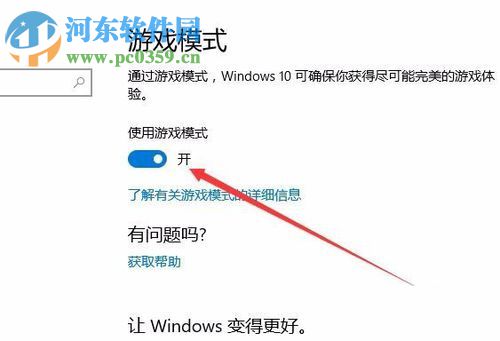
1、首先,我们在桌面的右下角找到“开始菜单”按钮。

2、然后我们右击鼠标,在呼出的菜单菜单选项中选择“设置”按钮。
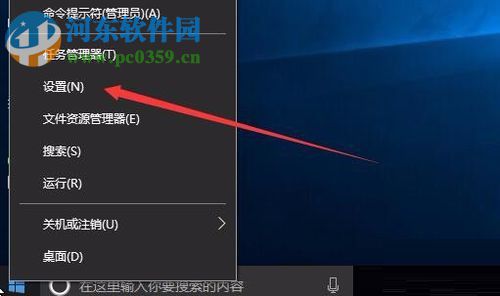
3、紧接着,我们进入Windows设置窗口,用户在设置列表中找到并点击“游戏”选项。
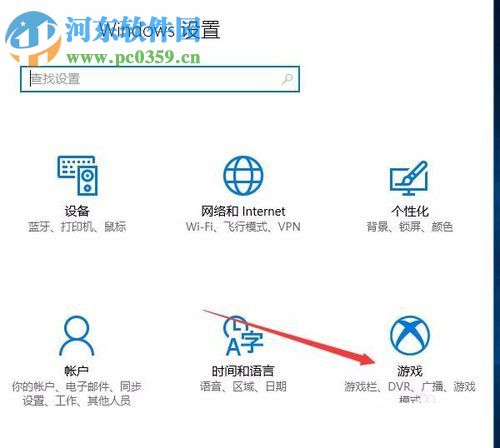
4、进入游戏设置窗口界面后,我们在左侧的功能栏中找到并选择“游戏模式”功能。
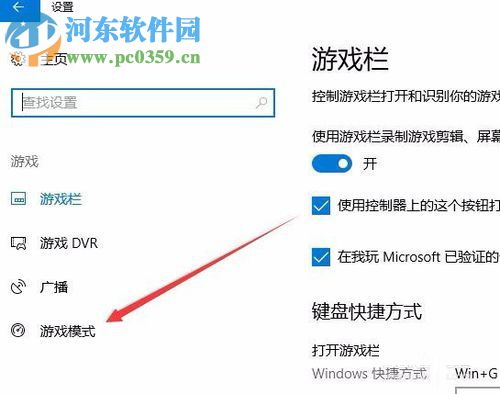
5、此时,用户可以看到“使用游戏模式”选项的为关闭状态。
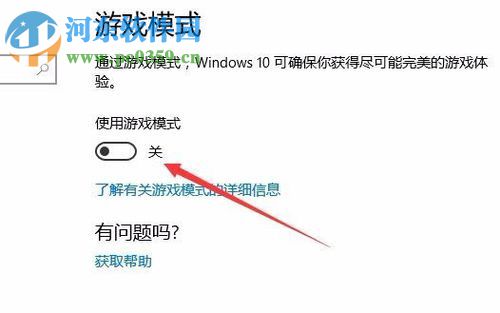
6、用户点击“使用游戏模式”功能,即可成功开启。
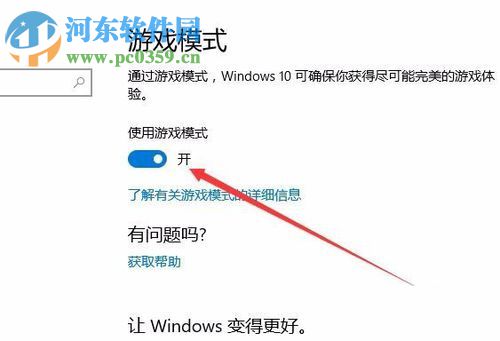

 0
0 
 0
0 
 0
0 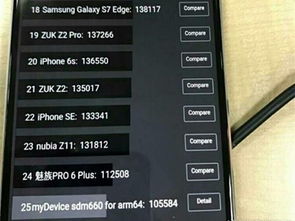
 0
0 
 0
0 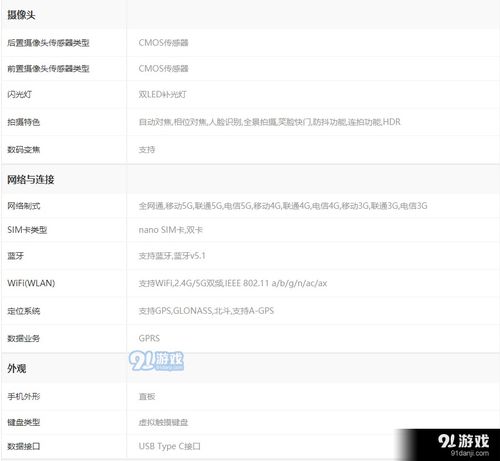
 0
0 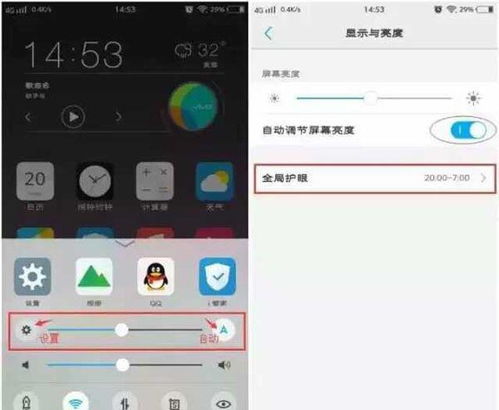
 0
0 
 0
0 
 0
0 
 1
1